WPS表格怎么求和?
发布时间:2021年01月08日 11:26
在生活工作中,我们常常会用到WPS表格来统计数据,那么在数据的统计时往往都少不了对数据进行计算,对于计算能力比较强的人在计算相对简单的数据时可以很轻松的算出来,但是当数据较多的时候再通过人工计算的话,那就太费神了,我们可以使用WPS中的计算公式。接下来我们就一起来看一下WPS表格求和具体的操作方法。
方法步骤:
第一步:首先打开用WPS软件打开需要求和的表格数据。
第二步:在想要计算数据和的列上选中表格。
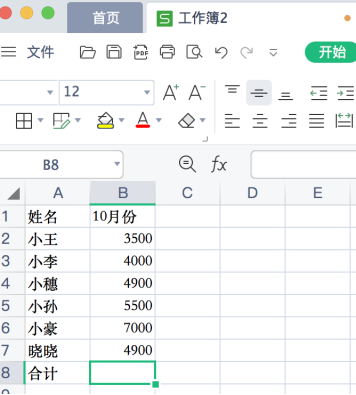
第三步:选中表格后,在表格中输入“=”,然后再输入求和函数sum。
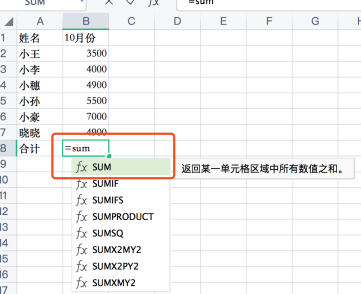
第四步:在表格中输入“=sum”后,选中想要计算出和的数据。
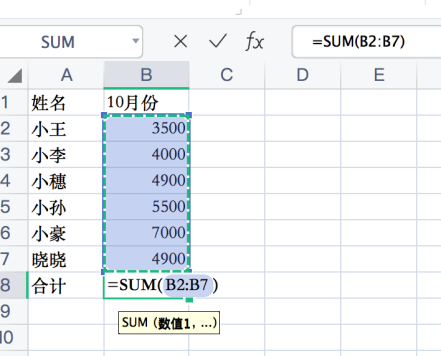
第五步:选中所有数据后,按下键盘上的回车键(enter键)。
第六步:按下回车键后,在之前选中的表格中会出现所有数据的总和。在计算的数据数量大的时候使用公式求和,能最大限度地节约时间。
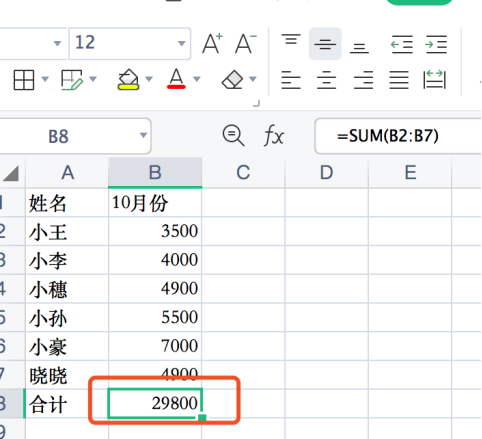
还有一种方法:
第一步:首先选中需要求和的数据,如图所示:
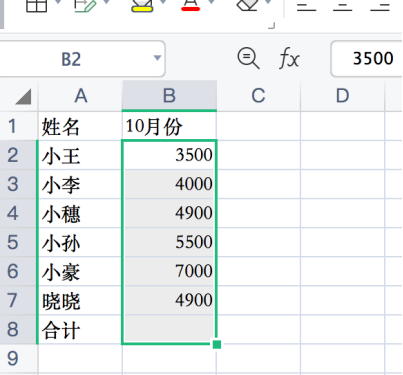
第二步:在【开始】菜单下,找到【求和】,点击求和后,在选中的空白表格中就显示出了求和结果,如图所示:
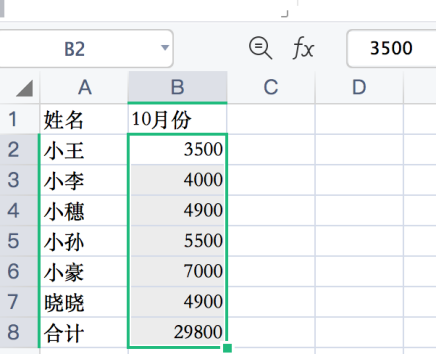
这种方法是不是更简单呢?以上就是我今天给大家分享的WPS表格求和的两个小方法,其实这两个小方法总结下来就是运用求和公式SUM进行数据求和的。感兴趣的小伙伴快来试试吧!
本篇文章使用以下硬件型号:macbook pro 13;系统版本: macOS Catalina;软件版本:WPS 2019。




